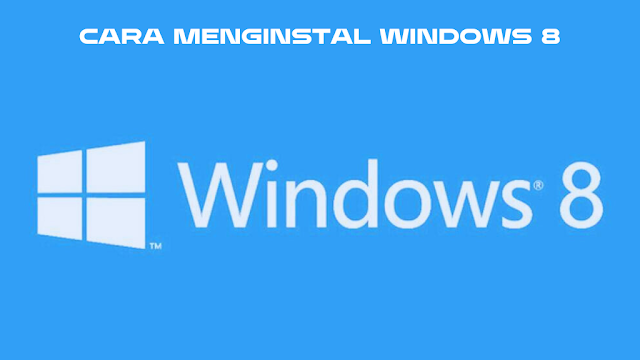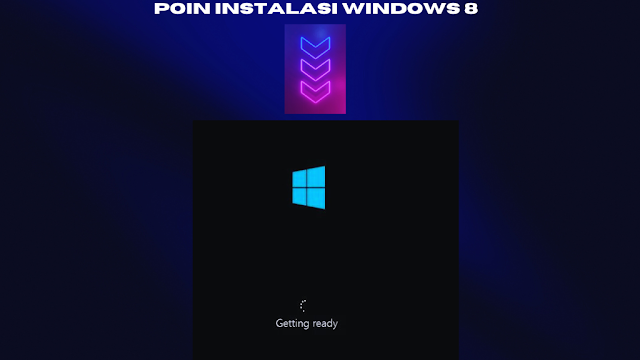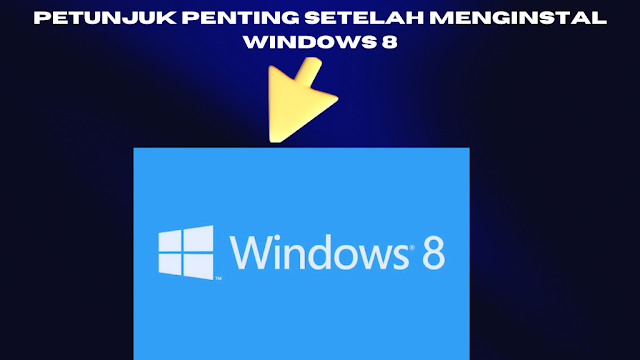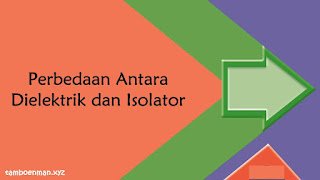Cara Menginstal Windows 8
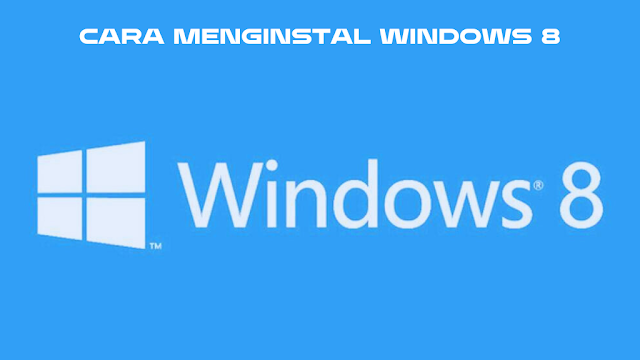
Windows 8 adalah salah satu sistem operasi terpopuler dari Microsoft dengan fitur-fitur canggih dan antarmuka yang menakjubkan. Hal pertama yang perlu Anda lakukan untuk mulai menggunakan Windows 8 adalah menginstalnya dengan benar. Panduan ini menjelaskan cara menginstal Windows 8 pada perangkat Anda.
Persiapan untuk Menginstal Windows 8
Sebelum memulai proses instalasi Windows 8, pastikan perangkat Anda mendukung persyaratan sistem yang diperlukan. Pastikan Anda memiliki cukup ruang penyimpanan dan periksa kompatibilitas perangkat keras dengan Windows 8. Cadangkan data penting Anda sebelum menginstal sistem operasi baru.
Poin Instalasi Windows 8
Persiapan Instalasi Media:
unduh terlebih dahulu Unduh file instalasi Windows 8 dari situs web resmi Microsoft atau unduh dari sumber terpercaya lainnya. . Selanjutnya, siapkan media instalasi, seperti USB flash drive atau DVD kosong.
Boot dari Media Instalasi:
Masukkan media instalasi ke dalam perangkat dan nyalakan ulang komputer. Kemudian konfigurasikan pengaturan BIOS atau UEFI Anda untuk melakukan booting dari media instalasi yang Anda siapkan.
Mulai Penyiapan:
Setelah komputer Anda melakukan booting dari media instalasi, Anda akan melihat layar Pengaturan Windows 8. Pilih bahasa, waktu, dan lainnya. . Pilih preferensi Anda sesuai kebutuhan, lalu klik “Berikutnya”.
Masukkan kunci produk Anda: Masukkan kunci produk Windows 8 Anda saat diminta. Anda harus menggunakan kode yang valid untuk versi Windows 8 Anda.
Proses Akhir dan Penyiapan
Pilih jenis instalasi: Pilih opsi “Khusus: Instal Windows saja (Lanjutan)”. Jika Anda ingin instalasi Windows 8 yang bersih, Anda juga dapat memilih partisi tempat Anda ingin menginstal Windows 8.
Tunggu proses instalasi: Biarkan proses instalasi berjalan. . Komputer Anda akan restart beberapa kali selama proses ini.
Pengaturan Awal: Setelah proses instalasi selesai, Anda akan diminta untuk melakukan pengaturan awal, seperti pengaturan bahasa, zona waktu, dan akun pengguna. . Ikuti langkah-langkah di layar.
Petunjuk Penting Setelah Menginstal Windows 8
1.Aktifkan Windows: Aktifkan Windows 8 setelah menyelesaikan proses instalasi. Cukup masukkan kunci produk yang valid.
2.Perbarui driver: Setelah menginstal Windows 8, perbarui driver perangkat keras Anda untuk kinerja optimal. Anda dapat mengunduh driver terbaru dari situs web produsen perangkat keras Anda.
3.Instal program pendukung: Instal program pendukung seperti browser web, antivirus, dan perangkat lunak penting lainnya sesuai kebutuhan.
Baca panduan ini Dengan mengikutinya, Anda akan dapat untuk: Instal Windows 8 dan mulai pengalaman Anda menggunakan sistem operasi canggih ini. Untuk hasil terbaik, ikuti setiap langkah dengan cermat.